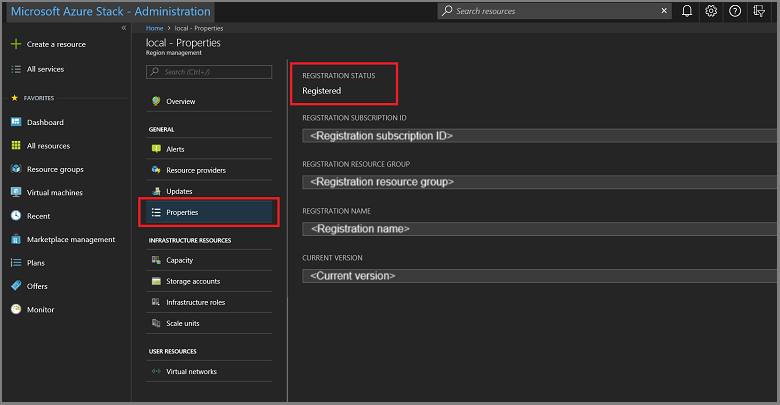Azure Stack Hub'ı Azure'a kaydetme
Azure'dan Azure Market öğeleri indirebilmek ve ticari veri raporlamayı Microsoft'a geri ayarlamak için Azure Stack Hub'ı Azure'a kaydedin. Azure Stack Hub'ı kaydettikten sonra kullanım Azure ticaretine bildirilir ve kayıt için kullanılan Azure faturalama Abonelik Kimliği altında görebilirsiniz.
Bu makaledeki bilgiler, Azure Stack Hub tümleşik sistemlerini Azure'a kaydetmeyi açıklar. ASDK'yi Azure'a kaydetme hakkında bilgi için ASDK belgelerindeki Azure Stack Hub kaydı bölümüne bakın.
Önemli
Marketteki öğeleri sunmak da dahil olmak üzere tam Azure Stack Hub işlevselliğini desteklemek için kayıt gereklidir. Kullandıkça öde faturalama modelini kullanırken kaydolmazsanız Azure Stack Hub lisans koşullarını ihlal etmiş olursunuz. Azure Stack Hub lisanslama modelleri hakkında daha fazla bilgi edinmek için Satın alma sayfasına bakın.
Not
Bağlı kayıtlar için, kayıtla ilişkilendirilmiş Active Directory dizininde bir Microsoft Entra uygulaması ve ilişkili hizmet sorumlusu oluşturulur. Bu hizmet sorumlusu Azure Stack Hub Market senaryoları (Azure Market öğeleri görüntülemek ve indirmek için), kullanım verilerini karşıya yükleme (Kullanım Raporlama etkinse), tanılama günlüğü toplama ve uzaktan destek için kullanılır. Bu uygulamanın veya hizmet sorumlusun kaldırılması veya değiştirilmesi, bu senaryoların çalışmaması ve uyarıların tetiklenmesiyle sonuçlanır. Silinirse kaydı silinip Azure Stack Hub'ı Azure'a yeniden kaydederek yeniden oluşturulabilir.
Not
Çevrimiçi market dağıtımı, tanılama günlüğü toplama ve uzaktan destek bağlantısı kesilmiş kayıtlar için kullanılamaz. Çevrimdışı market dağıtımı kullanmanız gerekir.
Önkoşullar
Kaydolmadan önce aşağıdaki önkoşullar bölümlerini tamamlayın:
- Kimlik bilgilerinizi doğrulayın.
- PowerShell dil modunu ayarlayın.
- Azure Stack Hub için PowerShell'i yükleyin.
- Azure Stack Hub araçlarını indirin.
- Faturalama modelinizi belirleyin.
- Benzersiz kayıt adınızı belirleyin.
Kimlik bilgilerinizi doğrulama
Azure Stack Hub'ı Azure'a kaydetmeden önce sahip olmanız gerekenler:
- Azure aboneliğinin abonelik kimliği. Kayıt için yalnızca EA, CSP veya CSP paylaşılan hizmetler abonelikleri desteklenir. CSP'lerin CSP veya APSS aboneliği kullanıp kullanmamalarına karar vermeleri gerekir.
Kimliği almak için Azure portal gidin ve Tüm hizmetler > Genel > Abonelikler'i seçin, listeden kullanmak istediğiniz aboneliği seçin. Temel Bileşenler bölümünde Abonelik Kimliği'ni bulun. En iyi uygulama olarak, üretim ve geliştirme veya test ortamları için ayrı abonelikler kullanın.
Azure aboneliğinin abonelik kimliği. Kayıt için yalnızca EA abonelikleri desteklenir.
Kimliği almak için Azure portal gidin ve Tüm hizmetler > Genel > Abonelikler'i seçin, listeden kullanmak istediğiniz aboneliği seçin. Temel Bileşenler bölümünde Abonelik Kimliği'ni bulun. En iyi uygulama olarak, üretim ve geliştirme veya test ortamları için ayrı abonelikler kullanın.
Not
Almanya bulut abonelikleri şu anda desteklenmemektedir.
Aboneliğin sahibi olan bir hesabın kullanıcı adı ve parolası.
Kullanıcı hesabının Azure aboneliğine erişimi olması ve bu abonelikle ilişkilendirilmiş dizinde kimlik uygulamaları ve hizmet sorumluları oluşturma izinlerine sahip olması gerekir. Azure Stack Hub'ı En az ayrıcalıklı yönetim kullanarak Azure'a kaydetmenizi öneririz. Kayıt için aboneliğinize erişimi sınırlayan özel bir rol tanımı oluşturma hakkında daha fazla bilgi için bkz. Azure Stack Hub için kayıt rolü oluşturma.
Azure Stack Hub kaynak sağlayıcısını kaydettirildi (ayrıntılar için aşağıdaki Azure Stack Hub Kaynak Sağlayıcısını Kaydetme bölümüne bakın).
Kayıt sonrasında Microsoft Entra Genel Yönetici izni gerekmez. Ancak bazı işlemler genel yönetici kimlik bilgilerini (örneğin, bir kaynak sağlayıcısı yükleyici betiği veya izin verilmesini gerektiren yeni bir özellik) gerektirebilir. Hesabın genel yönetici izinlerini geçici olarak yeniden etkinleştirebilir veya varsayılan sağlayıcı aboneliğinin sahibi olan ayrı bir genel yönetici hesabı kullanabilirsiniz.
Azure Stack Hub'ı kaydeden kullanıcı, Microsoft Entra kimliğindeki hizmet sorumlusunun sahibidir. Yalnızca Azure Stack Hub'ı kaydeden kullanıcı Azure Stack Hub kaydını değiştirebilir. Genel yönetici olsalar bile diğer tüm kullanıcıların 'Erişim denetimi (IAM)' aracılığıyla 'Varsayılan Sağlayıcı Aboneliği'ne eklenmesi gerekir. Kayıt hizmeti sorumlusunun sahibi olmayan yönetici olmayan bir kullanıcı Azure Stack Hub'ı kaydetmeye veya yeniden kaydetmeye çalışırsa, 403 yanıtıyla karşılaşabilir. 403 yanıtı, kullanıcının işlemi tamamlamak için yeterli izinlere sahip olduğunu gösterir.
Bu gereksinimleri karşılayan bir Azure aboneliğiniz yoksa burada ücretsiz bir Azure hesabı oluşturabilirsiniz. Azure Stack Hub'ı kaydetmek, Azure aboneliğinize ücret ödemez.
Not
Birden fazla Azure Stack Hub'ına sahipseniz en iyi yöntem, her Azure Stack Hub'ı kendi aboneliğine kaydetmektir. Bu, kullanımı izlemenizi kolaylaştırır.
PowerShell dil modunu ayarlama
Azure Stack Hub'ı başarıyla kaydetmek için PowerShell dil modu FullLanguage olarak ayarlanmalıdır. Geçerli dil modunun dolu olarak ayarlandığını doğrulamak için yükseltilmiş bir PowerShell penceresi açın ve aşağıdaki PowerShell cmdlet'lerini çalıştırın:
$ExecutionContext.SessionState.LanguageMode
Çıkışın FullLanguage döndürdüğünden emin olun. Başka bir dil modu döndürülürse kaydın başka bir makinede çalıştırılması veya devam etmeden önce dil modunun FullLanguage olarak ayarlanması gerekir.
Azure Stack Hub için PowerShell'i yükleme
Azure'a kaydolmak için Azure Stack Hub için en son PowerShell'i kullanın.
En son sürüm henüz yüklü değilse bkz. Azure Stack Hub için PowerShell'i yükleme.
Azure Stack Hub araçlarını indirme
Azure Stack Hub araçları GitHub deposu, kayıt işlevi de dahil olmak üzere Azure Stack Hub işlevselliğini destekleyen PowerShell modülleri içerir. Kayıt işlemi sırasında, Azure Stack Hub örneğinizi Azure'a kaydetmek için RegisterWithAzure.psm1 PowerShell modülünü (Azure Stack Hub araçları deposunda bulunur) içeri aktarmanız ve kullanmanız gerekir.
En son sürümü kullandığınızdan emin olmak için Azure Stack Hub araçlarının mevcut sürümlerini silin ve Azure'a kaydolmadan önce GitHub'dan en son sürümü indirin .
Not
Ayrıca ayrıcalıklı uç noktaya (PEP), destek senaryoları için Yönetici portalına ve Azure Stack Hub GitHub Araçları'na erişmek için Operatör Erişim İş İstasyonunu (OAW) kullanabilirsiniz. Daha fazla bilgi için bkz. Azure Stack Hub Operatör Erişim İş İstasyonu.
Faturalama modelinizi belirleme
Bağlı dağıtım, Azure Stack Hub'ın İnternet'e ve Azure'a bağlanmasını sağlar. Kimlik deponuz olarak Microsoft Entra kimliği veya Active Directory Federasyon Hizmetleri (AD FS) (AD FS) kullanabilir ve iki faturalama modeli arasından seçim yapabilirsiniz: kullandıkça öde veya kapasite tabanlı. Kayıt betiğini çalıştırırken faturalama modelini daha sonra belirtirsiniz.
Bağlantısız dağıtım, Azure Stack Hub'ı İnternet bağlantısı olmadan kullanmanıza olanak tanır. Bağlantısız dağıtımda AD FS kimlik deposu ve kapasite tabanlı faturalama modeliyle sınırlısınız. Kayıt betiğini çalıştırırken faturalama modelini daha sonra belirtirsiniz.
Benzersiz kayıt adınızı belirleme
Kayıt betiğini çalıştırdığınızda benzersiz bir kayıt adı sağlamanız gerekir. Azure Stack Hub aboneliğinizi bir Azure kaydıyla ilişkilendirmenin kolay bir yolu, Azure Stack Hub Bulut Kimliğinizi kullanmaktır.
Not
Kapasite tabanlı faturalama modelini kullanan Azure Stack Hub kayıtlarının, süresi dolan kaydı silip Azure'a yeniden kaydolmadığınız sürece bu yıllık aboneliklerin süresi dolduktan sonra yeniden kaydederken benzersiz adı değiştirmesi gerekir.
Azure Stack Hub dağıtımınızın Bulut Kimliğini belirlemek için bkz. Bulut kimliğinizi bulma.
Kullandıkça öde faturalaması ile kaydolma
Kullandıkça öde faturalama modelini kullanarak Azure Stack Hub'ı Azure'a kaydetmek için bu adımları kullanın.
Not
Tüm bu adımlar ayrıcalıklı uç noktaya (PEP) erişimi olan bir bilgisayardan çalıştırılmalıdır. PEP hakkında ayrıntılı bilgi için bkz. Azure Stack Hub'da ayrıcalıklı uç noktayı kullanma.
Bağlı ortamlar İnternet'e ve Azure'a erişebilir. Bu ortamlar için Azure Stack Hub kaynak sağlayıcısını Azure'a kaydetmeniz ve ardından faturalama modelinizi yapılandırmanız gerekir.
Azure Stack Hub kaynak sağlayıcısını Azure'a kaydetmek için PowerShell ISE'yi yönetici olarak başlatın ve EnvironmentName parametresi uygun Azure abonelik türüne ayarlanmış olarak aşağıdaki PowerShell cmdlet'lerini kullanın (aşağıdaki parametrelere bakın).
Azure Stack Hub'ı kaydetmek için kullandığınız Azure hesabını ekleyin. Hesabı eklemek için Connect-AzAccount cmdlet'ini çalıştırın. Azure hesabı kimlik bilgilerinizi girmeniz istenir ve hesabınızın yapılandırmasına bağlı olarak iki öğeli kimlik doğrulaması kullanmanız gerekebilir.
Connect-AzAccount -EnvironmentName "<environment name>"Parametre Açıklama EnvironmentName Azure bulut aboneliği ortamı adı. Desteklenen ortam adları AzureCloud, AzureUSGovernment veya Çin Azure Aboneliği, AzureChinaCloud kullanılıyorsa kullanılır. Not
Oturumunuzun süresi dolarsa, parolanız değişmişse veya yalnızca hesap değiştirmek istiyorsanız, Connect-AzAccount kullanarak oturum açmadan önce aşağıdaki cmdlet'i çalıştırın:
Remove-AzAccount-Scope ProcessBirden çok aboneliğiniz varsa, kullanmak istediğiniz aboneliği seçmek için aşağıdaki komutu çalıştırın:
Get-AzSubscription -SubscriptionID '<Your Azure Subscription GUID>' | Select-AzSubscriptionAzure Stack Hub kaynak sağlayıcısını Azure aboneliğinize kaydetmek için aşağıdaki komutu çalıştırın:
Register-AzResourceProvider -ProviderNamespace Microsoft.AzureStackPowerShell ISE'yi yönetici olarak başlatın ve Azure Stack Hub araçlarını indirdiğinizde oluşturulan AzureStack-Tools-az dizinindeki Kayıt klasörüne gidin. PowerShell kullanarak RegisterWithAzure.psm1 modülünü içeri aktarın:
Import-Module .\RegisterWithAzure.psm1Devam etmeden önce, aynı PowerShell oturumunda doğru Azure PowerShell bağlamında oturum açtığınızı yeniden doğrulayın (aksi takdirde 2. ve 3. adımları yineleyin.) Bu bağlam, daha önce Azure Stack Hub kaynak sağlayıcısını kaydetmek için kullanılan Azure hesabı olacaktır. Aynı PowerShell oturumunda Set-AzsRegistration cmdlet'ini çalıştırın:
$CloudAdminCred = Get-Credential -UserName <Privileged endpoint credentials> -Message "Enter the cloud domain credentials to access the privileged endpoint." $RegistrationName = "<unique-registration-name>" Set-AzsRegistration ` -PrivilegedEndpointCredential $CloudAdminCred ` -PrivilegedEndpoint <PrivilegedEndPoint computer name> ` -BillingModel PayAsYouUse ` -RegistrationName $RegistrationNameSet-AzsRegistration cmdlet'i hakkında daha fazla bilgi için bkz . Kayıt başvurusu.
İşlem 10 ile 15 dakika arasında sürer. Komut tamamlandığında "Ortamınız artık sağlanan parametreler kullanılarak kaydedildi ve etkinleştirildi" iletisini görürsünüz.
Kapasite faturalaması ile kaydolma
Kapasite faturalama modelini kullanarak Azure Stack Hub'ı Azure'a kaydetmek için bu adımları kullanın.
Not
Tüm bu adımlar ayrıcalıklı uç noktaya (PEP) erişimi olan bir bilgisayardan çalıştırılmalıdır. PEP hakkında ayrıntılı bilgi için bkz. Azure Stack Hub'da ayrıcalıklı uç noktayı kullanma.
Bağlı ortamlar İnternet'e ve Azure'a erişebilir. Bu ortamlar için Azure Stack Hub kaynak sağlayıcısını Azure'a kaydetmeniz ve ardından faturalama modelinizi yapılandırmanız gerekir.
Azure Stack Hub kaynak sağlayıcısını Azure'a kaydetmek için PowerShell ISE'yi yönetici olarak başlatın ve EnvironmentName parametresi uygun Azure abonelik türüne ayarlanmış olarak aşağıdaki PowerShell cmdlet'lerini kullanın (aşağıdaki parametrelere bakın).
Azure Stack Hub'ı kaydetmek için kullandığınız Azure hesabını ekleyin. Hesabı eklemek için Connect-AzAccount cmdlet'ini çalıştırın. Azure hesabı kimlik bilgilerinizi girmeniz istenir ve hesabınızın yapılandırmasına bağlı olarak iki öğeli kimlik doğrulaması kullanmanız gerekebilir.
Connect-AzAccount -Environment "<environment name>"Parametre Açıklama EnvironmentName Azure bulut aboneliği ortamı adı. Desteklenen ortam adları AzureCloud, AzureUSGovernment veya Çin Azure Aboneliği, AzureChinaCloud kullanılıyorsa kullanılır. Birden çok aboneliğiniz varsa, kullanmak istediğiniz aboneliği seçmek için aşağıdaki komutu çalıştırın:
Get-AzSubscription -SubscriptionID '<Your Azure Subscription GUID>' | Select-AzSubscriptionAzure Stack Hub kaynak sağlayıcısını Azure aboneliğinize kaydetmek için aşağıdaki komutu çalıştırın:
Register-AzResourceProvider -ProviderNamespace Microsoft.AzureStackPowerShell ISE'yi yönetici olarak başlatın ve Azure Stack Hub araçlarını indirdiğinizde oluşturulan AzureStack-Tools-az dizinindeki Kayıt klasörüne gidin. PowerShell kullanarak RegisterWithAzure.psm1 modülünü içeri aktarın:
Import-Module .\RegisterwithAzure.psm1Devam etmeden önce, aynı PowerShell oturumunda doğru Azure PowerShell bağlamında oturum açtığınızı yeniden doğrulayın (aksi takdirde 2. ve 3. adımları yineleyin.) Bu bağlam, Azure Stack Hub kaynak sağlayıcısını kaydetmek için kullanılan Azure hesabıdır. Aynı PowerShell oturumunda Set-AzsRegistration cmdlet'ini çalıştırın:
$CloudAdminCred = Get-Credential -UserName <Privileged endpoint credentials> -Message "Enter the cloud domain credentials to access the privileged endpoint." $RegistrationName = "<unique-registration-name>" Set-AzsRegistration ` -PrivilegedEndpointCredential $CloudAdminCred ` -PrivilegedEndpoint <PrivilegedEndPoint computer name> ` -AgreementNumber <EA agreement number> ` -BillingModel Capacity ` -RegistrationName $RegistrationNameKapasite SKU lisanslarınızın satın alındığı EA sözleşme numarasını kullanın.
Not
Set-AzsRegistration cmdlet'inin UsageReportingEnabled parametresiyle, parametresini false olarak ayarlayarak kullanım raporlamayı devre dışı bırakabilirsiniz.
Set-AzsRegistration cmdlet'i hakkında daha fazla bilgi için bkz . Kayıt başvurusu.
Kapasite faturalaması ile kaydolma
Azure Stack Hub'ı bağlantısız bir ortamda (İnternet bağlantısı olmadan) kaydediyorsanız Azure Stack Hub ortamından bir kayıt belirteci almanız gerekir. Ardından bu belirteci Azure'a bağlanabilen ve Azure Stack Hub için PowerShell'in yüklü olduğu bir bilgisayarda kullanın.
Azure Stack Hub ortamından kayıt belirteci alma
PowerShell ISE'yi yönetici olarak başlatın ve Azure Stack Hub araçlarını indirdiğinizde oluşturulan AzureStack-Tools-az dizinindeki Kayıt klasörüne gidin. RegisterWithAzure.psm1 modülünü içeri aktarın:
Import-Module .\RegisterWithAzure.psm1Kayıt belirtecini almak için aşağıdaki PowerShell cmdlet'lerini çalıştırın:
$FilePathForRegistrationToken = "$env:SystemDrive\RegistrationToken.txt" $YourCloudAdminCredential = Get-Credential -UserName <Privileged endpoint credentials> -Message "Enter the cloud domain credentials to access the privileged endpoint." $RegistrationToken = Get-AzsRegistrationToken -PrivilegedEndpointCredential $YourCloudAdminCredential ` -UsageReportingEnabled:$false ` -PrivilegedEndpoint <PrivilegedEndPoint computer name> ` -BillingModel Capacity ` -AgreementNumber '<EA agreement number>' ` -TokenOutputFilePath $FilePathForRegistrationTokenKapasite SKU lisanslarınızın satın alındığı EA sözleşme numarasını kullanın.
Get-AzsRegistrationToken cmdlet'i hakkında daha fazla bilgi için bkz . Kayıt başvurusu.
İpucu
Kayıt belirteci , $FilePathForRegistrationToken için belirtilen dosyaya kaydedilir. dosya yolu veya dosya adını kendi takdirinize bağlı olarak değiştirebilirsiniz.
Bu kayıt belirtecini Azure'a bağlı makinede kullanmak üzere kaydedin. Dosyayı veya metni $FilePathForRegistrationToken kopyalayabilirsiniz.
Azure'a bağlanın ve kaydolun
İnternet'e bağlı bilgisayarda, RegisterWithAzure.psm1 modülünü içeri aktarmak ve doğru Azure PowerShell bağlamında oturum açmak için aynı adımları uygulayın. Ardından Register-AzsEnvironment çağrısı yapın. Azure'a kaydedilecek kayıt belirtecini belirtin. Aynı Azure Abonelik Kimliğini kullanarak birden fazla Azure Stack Hub örneği kaydediyorsanız benzersiz bir kayıt adı belirtin.
Kayıt belirtecinize ve benzersiz bir belirteç adına ihtiyacınız vardır.
PowerShell ISE'yi yönetici olarak başlatın ve Azure Stack Hub araçlarını indirdiğinizde oluşturulan AzureStack-Tools-az dizinindeki Kayıt klasörüne gidin. RegisterWithAzure.psm1 modülünü içeri aktarın:
Import-Module .\RegisterWithAzure.psm1Ardından aşağıdaki PowerShell cmdlet'lerini çalıştırın:
$RegistrationToken = "<Your Registration Token>" $RegistrationName = "<unique-registration-name>" Register-AzsEnvironment -RegistrationToken $RegistrationToken -RegistrationName $RegistrationName
İsteğe bağlı olarak, kayıt belirtecinizi içeren bir dosyayı işaret etmek için Get-Content cmdlet'ini kullanabilirsiniz.
Kayıt belirtecinize ve benzersiz bir belirteç adına ihtiyacınız vardır.
PowerShell ISE'yi yönetici olarak başlatın ve Azure Stack Hub araçlarını indirdiğinizde oluşturulan AzureStack-Tools-az dizinindeki Kayıt klasörüne gidin. RegisterWithAzure.psm1 modülünü içeri aktarın:
Import-Module .\RegisterWithAzure.psm1Ardından aşağıdaki PowerShell cmdlet'lerini çalıştırın:
$RegistrationToken = Get-Content -Path '<Path>\<Registration Token File>' Register-AzsEnvironment -RegistrationToken $RegistrationToken -RegistrationName $RegistrationName
Not
Gelecekte başvurmak üzere kayıt kaynağı adını ve kayıt belirtecini kaydedin.
Azure Kayıt Kaynağından Etkinleştirme Anahtarı Alma
Ardından, Register-AzsEnvironment sırasında Azure'da oluşturulan kayıt kaynağından bir etkinleştirme anahtarı almanız gerekir.
Etkinleştirme anahtarını almak için aşağıdaki PowerShell cmdlet'lerini çalıştırın:
$RegistrationResourceName = "<unique-registration-name>"
$KeyOutputFilePath = "$env:SystemDrive\ActivationKey.txt"
$ActivationKey = Get-AzsActivationKey -RegistrationName $RegistrationResourceName -KeyOutputFilePath $KeyOutputFilePath
İpucu
Etkinleştirme anahtarı , $KeyOutputFilePath için belirtilen dosyaya kaydedilir. Dosya yolu veya dosya adını kendi takdirinize bağlı olarak değiştirebilirsiniz.
Azure Stack Hub'da Etkinleştirme Kaynağı Oluşturma
Get-AzsActivationKey'den oluşturulan etkinleştirme anahtarındaki dosya veya metinle Azure Stack Hub ortamına dönün. Ardından bu etkinleştirme anahtarını kullanarak Azure Stack Hub'da bir etkinleştirme kaynağı oluşturun. Etkinleştirme kaynağı oluşturmak için aşağıdaki PowerShell cmdlet'lerini çalıştırın:
# Open the file that contains the activation key (from Azure), copy the entire contents into your clipboard, then within your PowerShell session (that will communicate with the PEP), paste the activation key contents into a string variable, enclosed by quotation marks:
$ActivationKey = "<paste activation key here>"
$YourPrivilegedEndpoint = "<privileged_endpoint_computer_name>"
New-AzsActivationResource -PrivilegedEndpointCredential $YourCloudAdminCredential -PrivilegedEndpoint $YourPrivilegedEndpoint -ActivationKey $ActivationKey
İsteğe bağlı olarak, kayıt belirtecinizi içeren bir dosyayı işaret etmek için Get-Content cmdlet'ini kullanabilirsiniz:
$ActivationKey = Get-Content -Path '<Path>\<Activation Key File>'
$YourPrivilegedEndpoint = "<privileged_endpoint_computer_name>"
New-AzsActivationResource -PrivilegedEndpointCredential $YourCloudAdminCredential -PrivilegedEndpoint $YourPrivilegedEndpoint -ActivationKey $ActivationKey
Azure Stack Hub kaydını doğrulama
Azure Stack Hub kaydının başarılı olduğunu doğrulamak için Bölge yönetimi kutucuğunu kullanabilirsiniz. Bu kutucuk, yönetici portalındaki varsayılan panoda bulunur. Durum kaydedilebilir veya kaydedilmez. Kayıtlıysa, kayıt kaynak grubu ve adıyla birlikte Azure Stack Hub'ınızı kaydetmek için kullandığınız Azure abonelik kimliğini de gösterir.
Azure Stack Hub yönetici portalında
https://adminportal.local.azurestack.externaloturum açın.Panodan Bölge yönetimi'ni seçin.
Özellikler’i seçin. Bu dikey pencerede ortamınızın durumu ve ayrıntıları gösterilir. Durum Kayıtlı, Kayıtlı değil veya Süresi Dolmuş olabilir.
Kaydedildiyse özellikler şunlardır:
- Kayıt aboneliği kimliği: Azure Stack Hub'a kayıtlı ve ilişkili Azure abonelik kimliği.
- Kayıt kaynak grubu: Azure Stack Hub kaynaklarını içeren ilişkili abonelikteki Azure kaynak grubu.
Azure Stack Hub kayıt kaynaklarını görüntülemek ve ardından kaydın başarılı olduğunu doğrulamak için Azure portal kullanabilirsiniz. Azure Stack Hub'ı kaydetmek için kullandığınız abonelikle ilişkili bir hesap kullanarak Azure portal oturum açın. Tüm kaynaklar'ı seçin, Gizli türleri göster onay kutusunu etkinleştirin ve kayıt adını seçin.
Kayıt başarılı olmadıysa, sorunu çözmek için buradaki adımları izleyerek yeniden kaydolmanız gerekir.
Alternatif olarak, Market yönetimi özelliğini kullanarak kaydınızın başarılı olup olmadığını doğrulayabilirsiniz. Market yönetimi dikey penceresinde market öğelerinin listesini görürseniz kaydınız başarılı oldu. Ancak bağlantısız ortamlarda Market yönetiminde market öğelerini göremezsiniz.
Kaydı yenileme veya değiştirme
Kaydınızı aşağıdaki durumlarda güncelleştirmeniz gerekir:
- Kapasite tabanlı yıllık aboneliğinizi yeniledikten sonra.
- Faturalama modelinizi değiştirdiğinizde.
- Kapasite tabanlı faturalama için ölçeğiniz değiştiğinde (düğüm ekleme/kaldırma).
Not
Proaktif günlük toplama etkinse ve Azure Stack Hub kaydınızı yeniler veya değiştirirseniz, proaktif günlük toplamayı yeniden etkinleştirmeniz gerekir. Proaktif günlük toplama hakkında daha fazla bilgi için bkz . Tanılama günlüğü koleksiyonu.
Önkoşullar
Kaydı yenilemek veya değiştirmek için yönetici portalından aşağıdaki bilgilere ihtiyacınız vardır:
| Yönetici portalı | Cmdlet parametresi | Notlar |
|---|---|---|
| KAYIT ABONELİĞİ KİmLİĞİ | Abonelik | Önceki kayıt sırasında kullanılan abonelik kimliği |
| KAYıT KAYNAK GRUBU | ResourceGroupName | Önceki kayıt kaynağının altında bulunduğu kaynak grubu |
| KAYIT ADI | KayıtAdı | Önceki kayıt sırasında kullanılan kayıt adı |
Kullandığınız aboneliği değiştirme
Kullandığınız aboneliği değiştirmek istiyorsanız, önce Remove-AzsRegistration cmdlet'ini çalıştırmanız, ardından doğru Azure PowerShell bağlamında oturum açtığınızdan emin olmanız gerekir. Ardından Set-AzsRegistration komutunu, dahil olmak üzere <billing model>değiştirilen parametrelerle çalıştırın.
Remove-AzsRegistration komutunu çalıştırırken, kayıt sırasında kullanılan abonelikte oturum açmanız ve yönetici portalında gösterildiği gibi ve ResourceGroupName parametrelerinin RegistrationName değerlerini kullanmanız gerekir:
# select the subscription used during the registration (shown in portal)
Select-AzSubscription -Subscription '<Registration subscription ID from portal>'
$YourPrivilegedEndpoint = "<privileged_endpoint_computer_name>"
# unregister using the parameter values from portal
Remove-AzsRegistration -PrivilegedEndpointCredential $YourCloudAdminCredential -PrivilegedEndpoint $YourPrivilegedEndpoint -RegistrationName '<Registration name from portal>' -ResourceGroupName '<Registration resource group from portal>'
# switch to new subscription id
Select-AzSubscription -Subscription '<New subscription ID>'
# register
Set-AzsRegistration -PrivilegedEndpointCredential $YourCloudAdminCredential -PrivilegedEndpoint $YourPrivilegedEndpoint -BillingModel '<Billing model>' -RegistrationName '<Registration name>' -ResourceGroupName '<Registration resource group name>'
Faturalama modelini, özelliklerin sunulma şeklini değiştirin veya örneğinizi yeniden kaydedin
Bu bölüm, faturalama modelini, özelliklerin sunulma şeklini değiştirmek veya örneğinizi yeniden kaydetmek istiyorsanız geçerlidir. Tüm bu durumlarda, yeni değerleri ayarlamak için kayıt işlevini çağırırsınız. Önce geçerli kaydı kaldırmanız gerekmez.
Yönetici portalında gösterilen abonelik kimliğinde oturum açın ve ardından ve ResourceGroupName parametre değerlerini yönetici portalında gösterildiği gibi koruyarak RegistrationName kaydı yeni BillingModel bir değerle yeniden çalıştırın:
# select the subscription used during the registration
Select-AzSubscription -Subscription '<Registration subscription ID from portal>'
$YourPrivilegedEndpoint = "<privileged_endpoint_computer_name>"
# rerun registration with new BillingModel (or same billing model in case of re-registration) but using other parameters values from portal
Set-AzsRegistration -PrivilegedEndpointCredential $YourCloudAdminCredential -PrivilegedEndpoint $YourPrivilegedEndpoint -BillingModel '<New billing model>' -RegistrationName '<Registration name from portal>' -ResourceGroupName '<Registration resource group from portal>'
Aşağıdaki durumlarda kaydınızı güncelleştirmeniz veya yenilemeniz gerekir:
- Kapasite tabanlı yıllık aboneliğinizi yeniledikten sonra.
- Faturalama modelinizi değiştirdiğinizde.
- Kapasite tabanlı faturalama için değişiklikleri ölçeklendirdiğinizde (düğüm ekleme/kaldırma).
Etkinleştirme kaynağını Azure Stack Hub'dan kaldırma
Önce etkinleştirme kaynağını Azure Stack Hub'dan ve ardından Azure'daki kayıt kaynağını kaldırmanız gerekir.
Azure Stack Hub'daki etkinleştirme kaynağını kaldırmak için Azure Stack Hub ortamınızda aşağıdaki PowerShell cmdlet'lerini çalıştırın:
$YourPrivilegedEndpoint = "<privileged_endpoint_computer_name>"
Remove-AzsActivationResource -PrivilegedEndpointCredential $YourCloudAdminCredential -PrivilegedEndpoint $YourPrivilegedEndpoint
Ardından, Azure'daki kayıt kaynağını kaldırmak için Azure'a bağlı bir bilgisayarda olduğunuzdan emin olun, doğru Azure PowerShell bağlamında oturum açın ve aşağıda açıklandığı gibi uygun PowerShell cmdlet'lerini çalıştırın.
Kaynağı oluşturmak için kullanılan kayıt belirtecini kullanabilirsiniz:
$RegistrationToken = "<registration token>"
Unregister-AzsEnvironment -RegistrationToken $RegistrationToken
Ya da yönetici portalından kayıt adını ve kayıt kaynak grubu adını kullanabilirsiniz:
Unregister-AzsEnvironment -RegistrationName '<Registration name from portal>' -ResourceGroupName '<Registration resource group from portal>'
Bağlı adımları kullanarak yeniden kaydetme
Faturalama modelinizi bağlantısız durumdaki kapasite faturalamasından bağlı durumdaki tüketim faturalamasına değiştiriyorsanız , bağlı model adımlarını izleyerek yeniden kaydolun.
Not
Bu, kimlik modelinizi, yalnızca faturalama mekanizmasını değiştirmez ve kimlik kaynağınız olarak AD FS'yi kullanmaya devam edebilirsiniz.
Bağlantısı kesilmiş adımları kullanarak yeniden kaydetme
Artık bağlantısız bir senaryoda kaydını tamamen sildiniz ve bağlantısız bir senaryoda Azure Stack Hub ortamını kaydetme adımlarını tekrarlamanız gerekiyor.
Kullanım raporlamayı devre dışı bırakma veya etkinleştirme
Kapasite faturalama modeli kullanan Azure Stack Hub ortamları için Set-AzsRegistration veya Get-AzsRegistrationTokencmdlet'lerini kullanarak UsageReportingEnabled parametresiyle kullanım bildirimini kapatın. Azure Stack Hub varsayılan olarak kullanım ölçümlerini raporlar. Kapasite kullanan veya bağlantısı kesilmiş bir ortamı destekleyen işleçlerin kullanım raporlamasını kapatması gerekir.
Aşağıdaki PowerShell cmdlet'lerini çalıştırın:
$CloudAdminCred = Get-Credential -UserName <Privileged endpoint credentials> -Message "Enter the cloud domain credentials to access the privileged endpoint."
$RegistrationName = "<unique-registration-name>"
Set-AzsRegistration `
-PrivilegedEndpointCredential $CloudAdminCred `
-PrivilegedEndpoint <PrivilegedEndPoint computer name> `
-BillingModel Capacity
-RegistrationName $RegistrationName
-UsageReportingEnabled:$false
Kayıt belirtecini değiştirmek için aşağıdaki PowerShell cmdlet'lerini çalıştırın:
$YourPrivilegedEndpoint = "<privileged_endpoint_computer_name>" $FilePathForRegistrationToken = $env:SystemDrive\RegistrationToken.txt $RegistrationToken = Get-AzsRegistrationToken -PrivilegedEndpointCredential $YourCloudAdminCredential -UsageReportingEnabled:$false -PrivilegedEndpoint $YourPrivilegedEndpoint -BillingModel Capacity -AgreementNumber '<EA agreement number>' -TokenOutputFilePath $FilePathForRegistrationTokenKapasite SKU lisanslarınızın satın alındığı EA sözleşme numarasını kullanın.
İpucu
Kayıt belirteci , $FilePathForRegistrationToken için belirtilen dosyaya kaydedilir. dosya yolu veya dosya adını kendi takdirinize bağlı olarak değiştirebilirsiniz.
Bu kayıt belirtecini Azure bağlı makinesinde kullanmak üzere kaydedin. dosyayı veya metni $FilePathForRegistrationToken kopyalayabilirsiniz.
Kayıt kaynağını taşıma
Kayıt kaynağının aynı abonelik altındaki kaynak grupları arasında taşınması tüm ortamlar için desteklenir. Ancak, kayıt kaynağının abonelikler arasında taşınması yalnızca her iki abonelik de aynı İş Ortağı Kimliğine çözümlendiğinde CSP'ler için desteklenir. Kaynakları yeni bir kaynak grubuna taşıma hakkında daha fazla bilgi için bkz. Kaynakları yeni kaynak grubuna veya aboneliğe taşıma.
Önemli
Portalda kayıt kaynaklarının yanlışlıkla silinmesini önlemek için kayıt betiği kaynağa otomatik olarak bir kilit ekler. Taşımadan veya silmeden önce bu kilidi kaldırmanız gerekir. Yanlışlıkla silinmesini önlemek için kayıt kaynağınıza bir kilit eklemeniz önerilir.
Kayıt başvurusu
Set-AzsRegistration
Set-AzsRegistration kullanarak Azure Stack Hub'ı Azure'a kaydedebilir, market ve kullanım raporlamadaki öğelerin teklifini etkinleştirebilir veya devre dışı bırakabilirsiniz.
cmdlet'ini çalıştırmak için şunları yapmanız gerekir:
- Her tür genel Azure aboneliği.
- aboneliğin sahibi veya katkıda bulunanı olan bir hesapla Azure PowerShell oturum açmak için.
Set-AzsRegistration [-PrivilegedEndpointCredential] <PSCredential> [-PrivilegedEndpoint] <String> [[-AzureContext]
<PSObject>] [[-ResourceGroupName] <String>] [[-ResourceGroupLocation] <String>] [[-BillingModel] <String>]
[-MarketplaceSyndicationEnabled] [-UsageReportingEnabled] [[-AgreementNumber] <String>] [[-RegistrationName]
<String>] [<CommonParameters>]
| Parametre | Tür | Description |
|---|---|---|
| PrivilegedEndpointCredential | PSCredential | Ayrıcalıklı uç noktaya erişmek için kullanılan kimlik bilgileri. Kullanıcı adı AzureStackDomain\CloudAdmin biçimindedir. |
| PrivilegedEndpoint | Dize | Günlük toplama ve diğer dağıtım sonrası görevler gibi özellikler sağlayan önceden yapılandırılmış bir uzak PowerShell konsolu. Daha fazla bilgi edinmek için ayrıcalıklı uç noktayı kullanma makalesine bakın. |
| AzureContext | PSObject | |
| ResourceGroupName | Dize | |
| ResourceGroupLocation | Dize | |
| BillingModel | Dize | Aboneliğinizin kullandığı faturalama modeli. Bu parametre için izin verilen değerler şunlardır: Capacity, PayAsYouUse ve Development. |
| MarketplaceSyndicationEnabled | True/False | Market yönetimi özelliğinin portalda kullanılabilir olup olmadığını belirler. İnternet bağlantısına kaydolarak true olarak ayarlayın. Bağlantısız ortamlarda kaydediyorsanız false olarak ayarlayın. Bağlantısız kayıtlar için çevrimdışı dağıtım aracı market öğelerini indirmek için kullanılabilir. |
| UsageReportingEnabled | True/False | Azure Stack Hub varsayılan olarak kullanım ölçümlerini raporlar. Kapasite kullanan veya bağlantısı kesilmiş bir ortamı destekleyen işleçlerin kullanım raporlamasını kapatması gerekir. Bu parametre için izin verilen değerler şunlardır: True, False. |
| Sözleşme Numarası | Dize | Bu Azure Stack için Kapasite SKU'sunun sipariş edildiği EA sözleşmesinin numarası. |
| Kayıt Adı | Dize | Kayıt betiğini aynı Azure Abonelik Kimliğini kullanarak birden fazla Azure Stack Hub örneğinde çalıştırıyorsanız kayıt için benzersiz bir ad ayarlayın. parametresinin varsayılan değeri AzureStackRegistration'dır. Ancak, birden fazla Azure Stack Hub örneğinde aynı adı kullanırsanız betik başarısız olur. |
Get-AzsRegistrationToken
Get-AzsRegistrationToken giriş parametrelerinden bir kayıt belirteci oluşturur.
Get-AzsRegistrationToken [-PrivilegedEndpointCredential] <PSCredential> [-PrivilegedEndpoint] <String>
[-BillingModel] <String> [[-TokenOutputFilePath] <String>] [-UsageReportingEnabled] [[-AgreementNumber] <String>]
[<CommonParameters>]
| Parametre | Tür | Description |
|---|---|---|
| PrivilegedEndpointCredential | PSCredential | Ayrıcalıklı uç noktaya erişmek için kullanılan kimlik bilgileri. Kullanıcı adı AzureStackDomain\CloudAdmin biçimindedir. |
| PrivilegedEndpoint | Dize | Günlük toplama ve diğer dağıtım sonrası görevler gibi özellikler sağlayan önceden yapılandırılmış bir uzak PowerShell konsolu. Daha fazla bilgi edinmek için ayrıcalıklı uç noktayı kullanma makalesine bakın. |
| AzureContext | PSObject | |
| ResourceGroupName | Dize | |
| ResourceGroupLocation | Dize | |
| BillingModel | Dize | Aboneliğinizin kullandığı faturalama modeli. Bu parametre için izin verilen değerler şunlardır: Capacity, Custom ve Development. |
| MarketplaceSyndicationEnabled | True/False | |
| UsageReportingEnabled | True/False | Azure Stack Hub varsayılan olarak kullanım ölçümlerini raporlar. Kapasite kullanan veya bağlantısı kesilmiş bir ortamı destekleyen işleçlerin kullanım raporlamasını kapatması gerekir. Bu parametre için izin verilen değerler şunlardır: True, False. |
| Sözleşme Numarası | Dize |
Kayıt hataları
Azure Stack Hub'ınızı kaydetmeye çalışırken aşağıdaki hatalardan birini görebilirsiniz:
için
$hostNamezorunlu donanım bilgileri alınamadı. Fiziksel konağı ve bağlantıyı denetleyin, ardından kaydı yeniden çalıştırmayı deneyin.Donanım bilgilerini almak için adresine
$hostNamebağlanılamıyor. Fiziksel konağı ve bağlantıyı denetleyin, ardından kaydı yeniden çalıştırmayı deneyin.Neden: Etkinleştirme girişiminde bulunabilmek için konaklardan UUID, Bios ve CPU gibi donanım ayrıntılarını almaya çalıştık ve fiziksel konağa bağlanamama nedeniyle bunu gerçekleştiremedik.
[] bulut tanımlayıcısı
GUIDzaten kayıtlı. Bulut tanımlayıcılarının yeniden kullanılmasına izin verilmez.Neden: Azure Stack ortamınız zaten kayıtlıysa bu durum ortaya çıkar. Ortamınızı farklı bir abonelik veya faturalama modeliyle yeniden kaydetmek istiyorsanız Kayıt yenileme veya değiştirme adımlarını izleyin.
Market yönetimine erişmeye çalışırken, ürünleri birleştirmeye çalışırken bir hata oluşur.
Neden: Bu durum genellikle Azure Stack Hub kayıt kaynağına erişemediğinde gerçekleşir. Bunun yaygın nedenlerinden biri, Azure aboneliğinin dizin kiracısı değiştiğinde kaydı sıfırlamasıdır. Aboneliğin dizin kiracısını değiştirdiyseniz Azure Stack Hub Market'e veya rapor kullanımına erişemezsiniz. Bu sorunu düzeltmek için yeniden kaydolmanız gerekir.
Market yönetimi, bağlantısız işlemi kullanarak damga pulunuzu zaten kaydettirmiş olsanız bile Azure Stack Hub'ı kaydetmenizi ve etkinleştirmenizi ister.
Neden: Bu, bağlantısız ortamlar için bilinen bir sorundur ve kayıt durumunuzu doğrulamanızı gerektirir. Market yönetimini kullanmak için çevrimdışı aracı kullanın.